vscode自動保存不生效通常由配置問題、插件沖突或文件權限等原因導致。排查步驟包括:1.檢查全局設置中files.autosave是否啟用并合理配置延遲時間;2.查看工作區settings.JSon文件是否存在覆蓋設置;3.禁用插件排查沖突;4.確認文件權限是否正常;5.優化大文件結構或升級vscode版本。若設置正確仍無效,可檢查代碼檢查工具超時、文件存儲路徑或git狀態。此外,可通過settings.json為不同文件類型設置獨立的自動保存策略,如針對.js和.py文件分別設置onfocuschange和afterdelay。其他提升編碼效率的技巧包括使用代碼片段、多光標編輯、全局搜索及智能提示等功能。
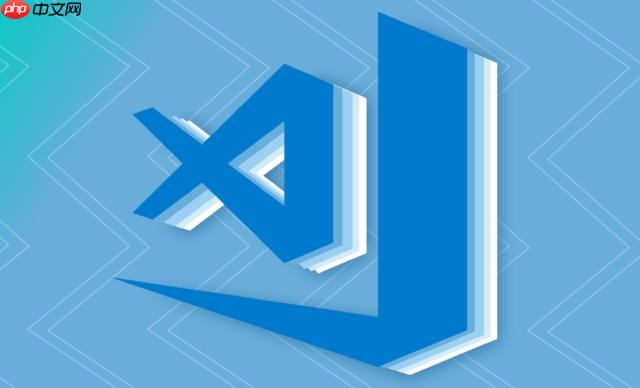
VSCode自動保存不生效,通常是因為配置問題、插件沖突或者文件權限等原因。排查方向包括檢查設置、禁用插件、以及確認文件系統權限。
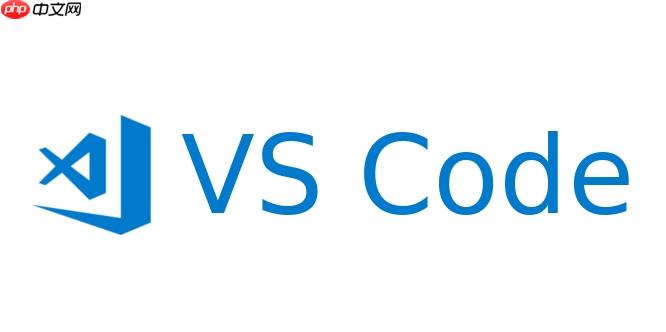
解決方案:
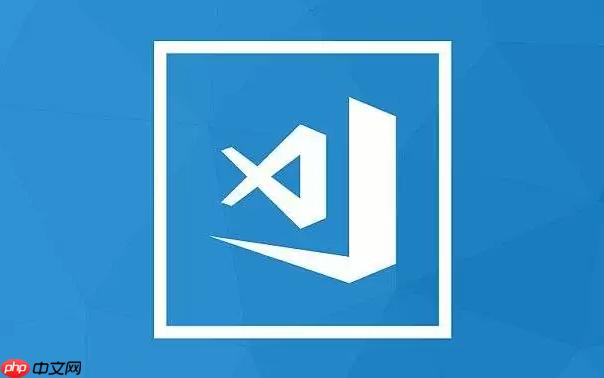
-
檢查VSCode設置: 這是最常見的原因。打開VSCode的設置(文件 -> 首選項 -> 設置,或者使用快捷鍵 Ctrl + ,),搜索 “auto save”。確認 files.autoSave 設置為 afterDelay、onFocusChange 或 onWindowChange。如果是 off,則需要手動保存。如果設置為 afterDelay,還要檢查 files.autoSaveDelay 設置,確保延遲時間合理(默認是1000ms)。我個人更喜歡 onFocusChange,這樣切換窗口時就會自動保存,比較省心。
-
檢查工作區設置: 有時候,全局設置會被工作區設置覆蓋。檢查當前項目目錄下是否有 .vscode/settings.json 文件。如果有,打開它,確認其中 files.autoSave 的設置是否與全局設置沖突。工作區設置優先級更高,所以如果這里設置了 off,全局設置就無效了。
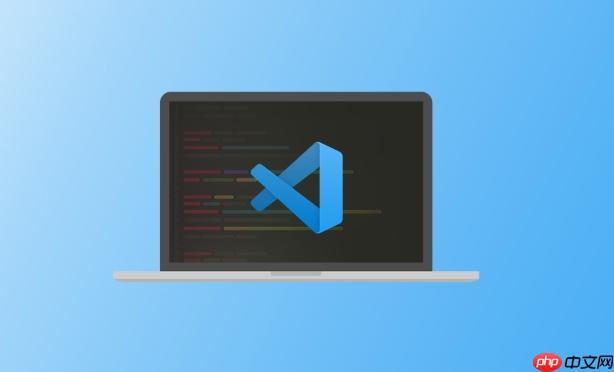
-
插件沖突: 某些插件可能會干擾VSCode的自動保存功能。嘗試禁用所有插件,然后逐個啟用,看看哪個插件導致了問題。我之前遇到過一個代碼格式化插件,每次保存都會觸發格式化,導致保存速度很慢,禁用后自動保存就正常了。
-
文件權限問題: 如果VSCode沒有寫入文件的權限,自動保存肯定無法生效。檢查當前用戶對項目文件夾是否有讀寫權限。在windows上,可以右鍵點擊文件夾,選擇 “屬性”,然后查看 “安全” 選項卡。在linux或macos上,可以使用 ls -l 命令查看文件權限。
-
文件過大或復雜度過高: 有些大型文件,或者包含大量復雜代碼的文件,自動保存可能會比較慢,甚至失效。嘗試將文件分割成更小的模塊,或者優化代碼結構。
-
VSCode版本問題: 雖然不太常見,但某些VSCode版本可能存在bug。嘗試更新到最新版本,或者回退到之前的穩定版本。
為什么我的VSCode自動保存設置是正確的,但仍然不生效?
即使設置正確,仍然不生效的情況可能比較棘手。除了上面提到的插件沖突和文件權限問題,還有一些隱藏的因素。例如,某些代碼檢查工具(如ESLint、flake8)可能會在保存時進行代碼檢查,如果檢查時間過長,可能會導致自動保存延遲或失敗。可以嘗試調整這些工具的配置,減少檢查項,或者增加檢查超時時間。另外,網絡驅動器上的文件,自動保存可能會不穩定。盡量將項目文件保存在本地磁盤上。最后,如果使用了版本控制系統(如git),并且文件被標記為 “modified”,但實際上內容沒有改變,VSCode可能不會觸發自動保存。可以嘗試 git reset HEAD
如何在VSCode中設置不同類型文件的自動保存策略?
VSCode允許針對不同類型的文件設置不同的自動保存策略。這可以通過在 settings.json 文件中使用 “[file_type]”: { … } 語法來實現。例如,如果你想讓 .js 文件在焦點改變時自動保存,而 .py 文件在延遲1秒后自動保存,可以這樣設置:
{ "files.autoSave": "off", // 全局關閉自動保存 "[javascript]": { "files.autoSave": "onFocusChange" }, "[python]": { "files.autoSave": "afterDelay", "files.autoSaveDelay": 1000 } }
這樣,就可以根據不同文件的特性,靈活地調整自動保存策略。注意,這種設置方式會覆蓋全局的 files.autoSave 設置,所以需要先將全局設置關閉,然后在具體的文件類型中重新開啟。
除了自動保存,還有哪些VSCode技巧可以提高編碼效率?
VSCode有很多強大的功能可以提高編碼效率,自動保存只是其中之一。例如,可以使用代碼片段(Code Snippets)來快速生成常用的代碼塊。VSCode內置了很多常用的代碼片段,也可以自定義。另外,可以使用多光標編輯(Multi-Cursor Editing)來同時修改多個相同的內容。按住 Alt 鍵,然后用鼠標點擊需要修改的位置,就可以創建多個光標。還有,可以使用強大的搜索功能(Ctrl + Shift + F)來快速查找和替換代碼。VSCode還支持各種語言的智能提示(IntelliSense),可以根據上下文自動補全代碼。善用這些功能,可以大大提高編碼效率。

















